プロジェクト・ツリー パネルで選択したノードに対応した情報の表示,および設定の変更を行います。
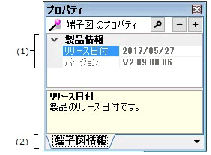
プロジェクト・ツリー パネルにおいて,[Project name(プロジェクト)]→[コード生成(設計ツール)]→[端子図]を選択したのち,[表示]メニュー→[プロパティ]を選択 |
プロジェクト・ツリー パネルにおいて,[Project name(プロジェクト)]→[コード生成(設計ツール)]→[端子図]を選択したのち,コンテキスト・メニューから[プロパティ]を選択 |
プロジェクト・ツリー パネルにおいて,[Project name(プロジェクト)]→[コード生成(設計ツール)]→[端子図]→[端子配置表]を選択したのち,[表示]メニュー→[プロパティ]を選択 |
プロジェクト・ツリー パネルにおいて,[Project name(プロジェクト)]→[コード生成(設計ツール)]→[端子図]→[端子配置表]を選択したのち,コンテキスト・メニューから[プロパティ]を選択 |
プロジェクト・ツリー パネルにおいて,[Project name(プロジェクト)]→[コード生成(設計ツール)]→[端子図]→[端子配置図]を選択したのち,[表示]メニュー→[プロパティ]を選択 |
プロジェクト・ツリー パネルにおいて,[Project name(プロジェクト)]→[コード生成(設計ツール)]→[端子図]→[端子配置図]を選択したのち,コンテキスト・メニューから[プロパティ]を選択 |
すでに本パネルがオープンしていた場合,プロジェクト・ツリー パネルの[端子図]を選択することにより,表示内容が切り替わります。 |
すでに本パネルがオープンしていた場合,プロジェクト・ツリー パネルの[端子配置表]を選択することにより,表示内容が切り替わります。 |
すでに本パネルがオープンしていた場合,プロジェクト・ツリー パネルの[端子配置図]を選択することにより,表示内容が切り替わります。 |
プロジェクト・ツリー パネルで選択したノードに対応した情報の表示,および設定の変更を行います。
なお,本エリアの表示内容については,プロジェクト・ツリー パネルで選択したノードの種類により異なります。
このパネルには,次のタブが存在します(各タブ上における表示内容/設定方法についての詳細は,該当するタブの項を参照してください)。